이번엔 아래와 같이 간단하게
모션블러(motion blur) 필터를 이용해
발레리나 인형 위의 조명효과를 한번 만들어 볼까 합니다.

1. 먼저 원형 선택툴로 적당한 크기의 원을 그립니다.

2. 그리고 흰색으로 원형을 채워줍니다.
레이어 이름은 '불빛 1'로 바꿔줍니다

2. '불빛 1'레이어를 선택해 하나 더 copy 한 후
맘에 드는 노란색으로 채워줍니다.

3. 불빛1 copy 레이어를 선택 후
필터(filter)-블러(blur)-모션블러(motion blur)
효과를 줍니다.

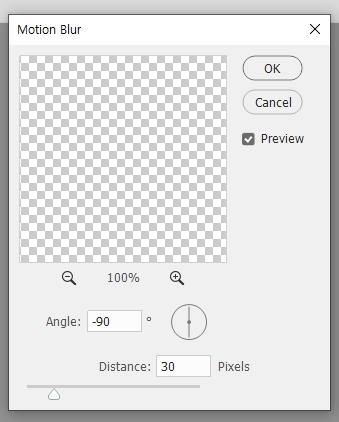
4. 그런 후 필터효과 준 레이어의 투명도(opacity)를 85%로 내려줍니다. 그럼 끝~~^^

간단하죠?^^
더 멋진 조명효과도 있겠지만
심플하게 한번 해봤습니다.
색상값, 투명도, 필터반복 등을 통해 느낌이 다른 조명을 만들어 보세요.
왼쪽 조명과 오른쪽 조명이 조금 다르죠~? ㅎㅎㅎ
변화를 주면서 맘에 드는 조명을 한번 만들어 보세요.
모션블러(motion blur)효과로
간단히 만들어 볼 수 있어요.
👉 네이버 스토어 도다핸즈의 인형들을 보러 오세요.
https://m.smartstore.naver.com/dodahands
도다핸즈 : 네이버쇼핑 스마트스토어
100% 핸드메이드 인형 & 라탄 소품을 만들어요~^^
smartstore.naver.com
'포토샵해볼까?' 카테고리의 다른 글
| 포토샵공부06_퀵 마스크 모드로 이미지 선택하기(누끼따기) (0) | 2022.12.16 |
|---|---|
| 포토샵공부05_자석 올가미 선택툴로 이미지 따기(누끼따기) (2) | 2022.12.15 |
| 포토샵공부03_간단하게 흑백 사진 만들어 보기 (0) | 2022.12.12 |
| 포토샵공부02_쉐이프(shape)툴로 인형 말풍선 만들어 보기 (0) | 2022.12.07 |
| 포토샵 공부 01_Pen Tool(펜툴)이용해 곡선 모양 글자 효과 주기^^ (2) | 2022.12.06 |



